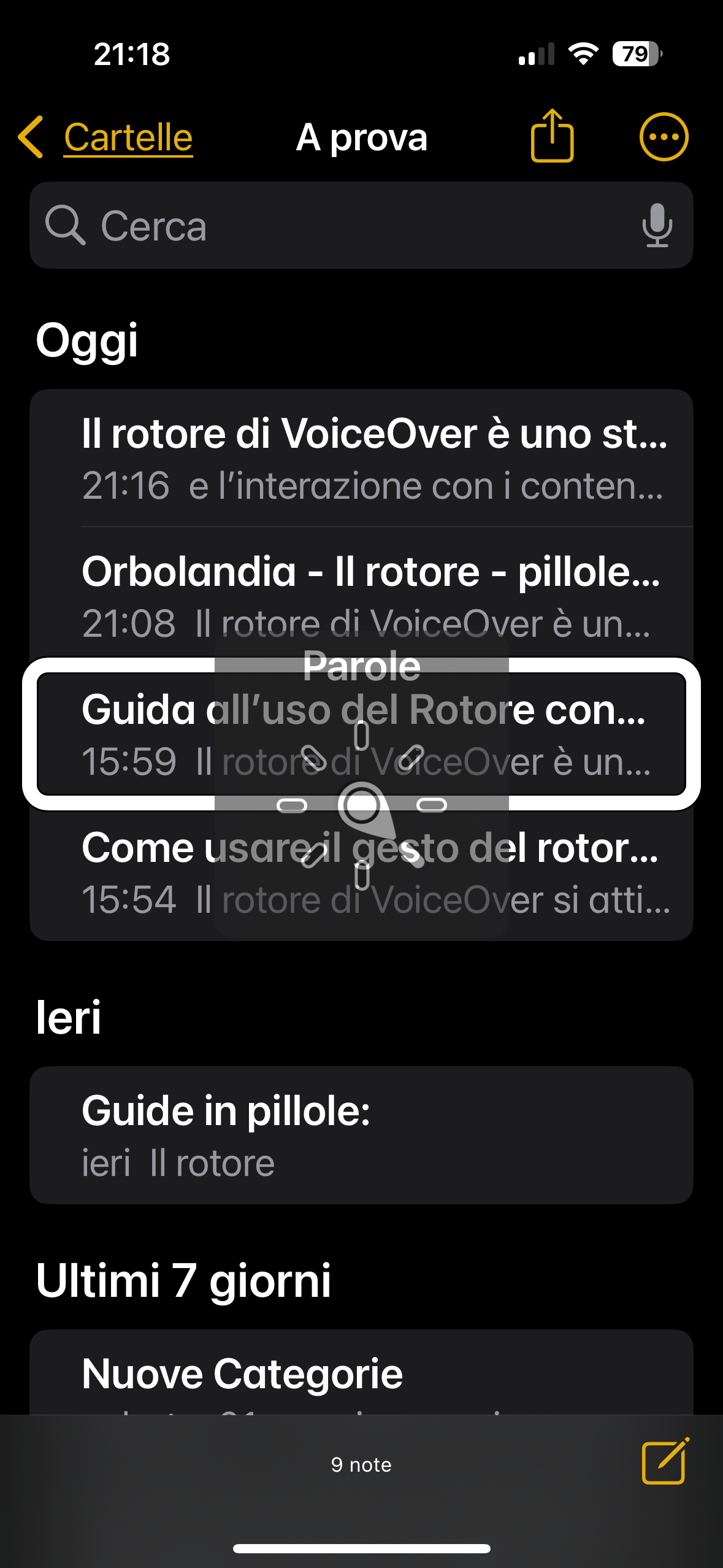
Il rotore di VoiceOver è uno strumento fondamentale per la navigazione e l’interazione con i contenuti su iPhone e iPad.
Grazie a questa funzione, gli utenti non vedenti e ipovedenti possono gestire la lettura del testo, la selezione dei contenuti, la navigazione tra elementi e molto altro, semplicemente con gesti intuitivi.
Nel nostro nuovo tutorial audiovisivo realizzato per Orbolandia, ti mostriamo come usare il rotore, con una spiegazione chiara delle gesture da eseguire e delle sue numerose funzionalità.
Grazie a un video dettagliato, in cui utilizziamo occhiali con telecamera, si potrà vedere direttamente i movimenti delle dita necessari per attivare e controllare il rotore in maniera efficace.
Oltre al tutorial videodescritto, mettiamo a disposizione una guida testuale in formato PDF, completa di tutte le informazioni utili per personalizzare il rotore e sfruttarne al massimo le potenzialità.
Dalla selezione del testo alla navigazione tra link ed elementi interattivi, fino alle opzioni avanzate per un’esperienza ancora più personalizzata, questa guida rappresenta un riferimento indispensabile per chi utilizza VoiceOver quotidianamente.
Scopri come ottimizzare la tua esperienza con VoiceOver e rendere la navigazione su iPhone e iPad ancora più fluida e accessibile!
Trovi il tutorial e la guida completa al fondo di questo articolo.
Leggi o scarica la guida testuale del rotore
Guarda e ascolta il tutorial
Se ancora non l’hai fatto scarica l’app di Orbolandia e unisciti alla nostra community!
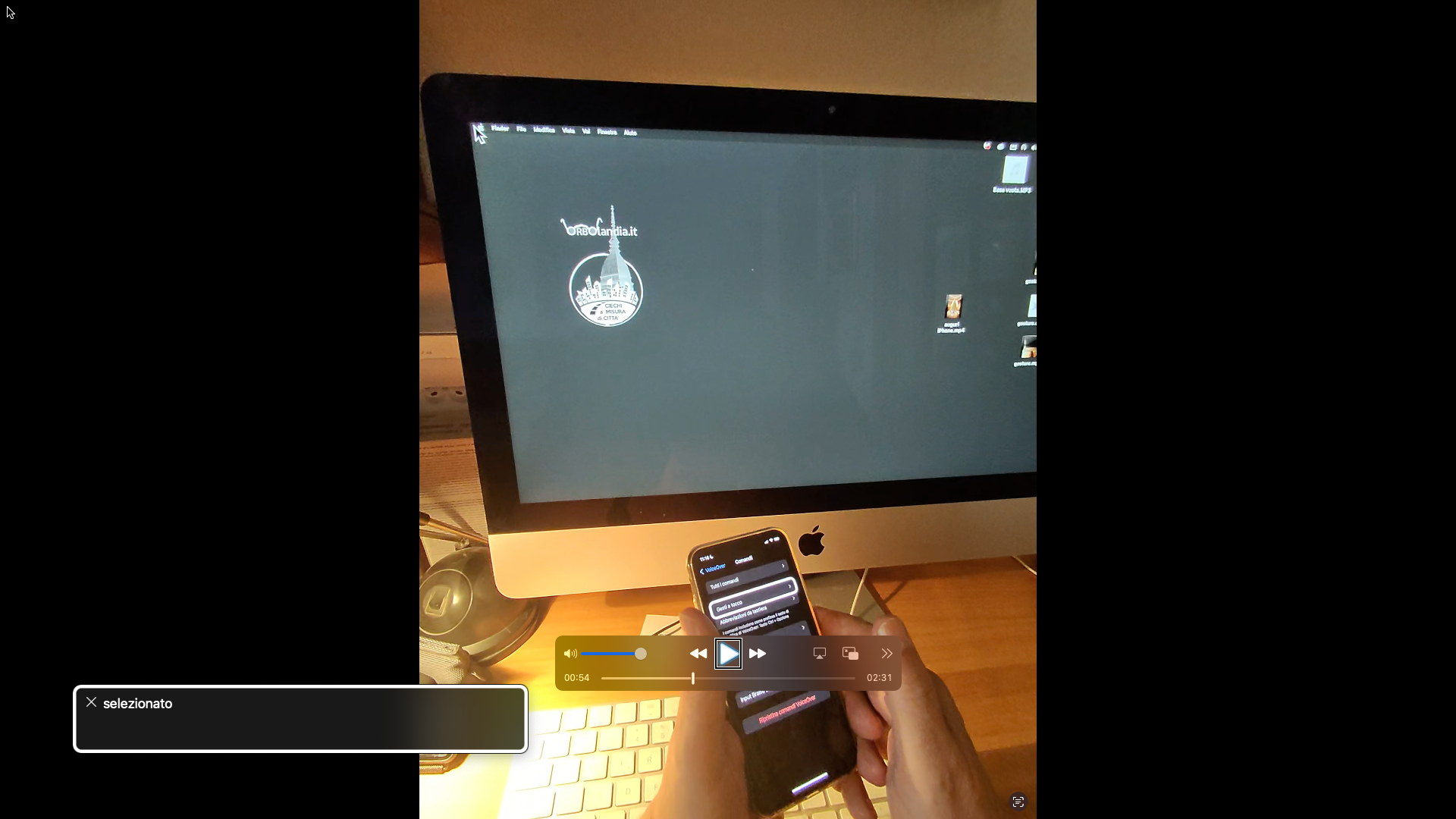
In questo tutorial vi mostriamo i gesti fondamentali per utilizzare un iPhone con VoiceOver, una guida pensata per chi si avvicina per la prima volta a questo strumento.
L’idea di realizzare questo tutorial è nata dalle richieste degli allievi di Orbolandia, che spesso incontrano difficoltà nell’apprendere i gesti base di VoiceOver.
Finora non avevamo mai affrontato questo tema in video, perché il dubbio principale era: come si può “mostrare” un gesto a chi non vede?
La soluzione è arrivata proprio dagli allievi stessi.
Pur essendo ciechi, molti di loro ci hanno fatto notare che spesso un familiare, un amico o un conoscente li assiste nelle operazioni più complesse.
Abbiamo quindi pensato di creare un tutorial audiovideo descritto, utile sia per chi vuole apprendere in autonomia, sia per chi può contare sull’aiuto di una persona vedente che osserva il video e poi mostra tattilmente i movimenti giusti.
Come è stato realizzato il tutorial?
Per rendere la spiegazione il più chiara possibile, abbiamo utilizzato telecamere montate su occhiali, così da riprendere in prima persona i movimenti delle mani mentre si usano i gesti su iPhone.
Questo permette:
A chi è ipovedente di guardare il video su uno schermo più grande, come un computer o una TV smart, per osservare con maggiore chiarezza i gesti da eseguire.
A chi è cieco di farsi guidare da una persona vedente che, dopo aver visto il video, può mostrare concretamente come posizionare e muovere le dita sullo schermo.
Cosa imparerete con questa guida?
Il tutorial mostra passo dopo passo i gesti fondamentali per utilizzare VoiceOver, tra cui:
Sbloccare un iPhone senza tasto Home, Aprire l’elenco delle applicazioni, Accedere al Centro di Controllo e al Centro Notifiche, Eseguire tocchi singoli e ripetuti con 1, 2, 3 o 4 dita, Utilizzare il rotore, uno degli strumenti più importanti di VoiceOver, Accedere alla pagina di aiuto gesti, dove potersi allenare direttamente su iPhone, Trovare la lista completa di tutte le gestualità di VoiceOver.
Speriamo che questa guida possa essere utile a chi si avvicina per la prima volta a iPhone e VoiceOver, o a chi vuole migliorare la propria esperienza d’uso.
Vi invitiamo a guardare e ascoltare il tutorial qui di seguito e, se ancora non l’avete fatto, a scaricare l’app Orbolandia per iOS!
Guarda e ascolta il tutorial
Se ancora non l’hai fatto scarica l’app di Orbolandia e unisciti alla nostra community!
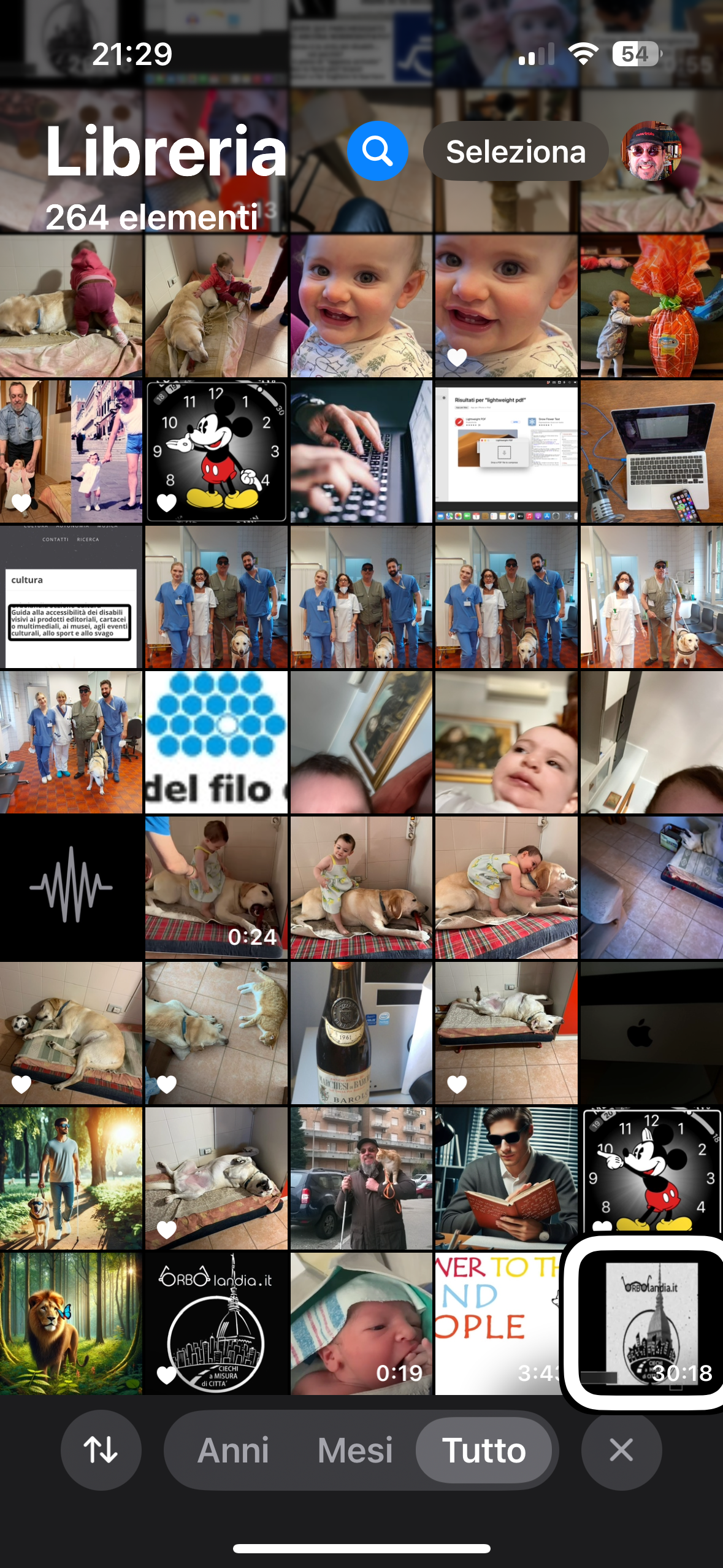
Con il rilascio di iOS 18, l’app Foto ha subito un restyling importante, introducendo nuove modalità per organizzare e visualizzare album, ricordi, foto recenti e preferiti.
Questa trasformazione ha creato qualche confusione anche tra i vedenti, figuriamoci per chi utilizza VoiceOver!
In risposta ai feedback degli utenti, Apple ha rilasciato iOS 18.1 con miglioramenti mirati, e per aiutarci a orientarci in questa nuova versione, abbiamo creato un tutorial dettagliato.
Vi guideremo nell’uso di questa app indispensabile per gestire al meglio immagini e video con il supporto di VoiceOver.
Nel tutorial spieghiamo come personalizzare la visualizzazione di album e sezioni, con un focus su strumenti e impostazioni fondamentali per non vedenti.
Dato che Foto è un’app di sistema preinstallata su iPhone e iPad, non occorre scaricarla; qui sotto trovate il link per guardare e ascoltare il tutorial.
Guarda e ascolta il tutorial
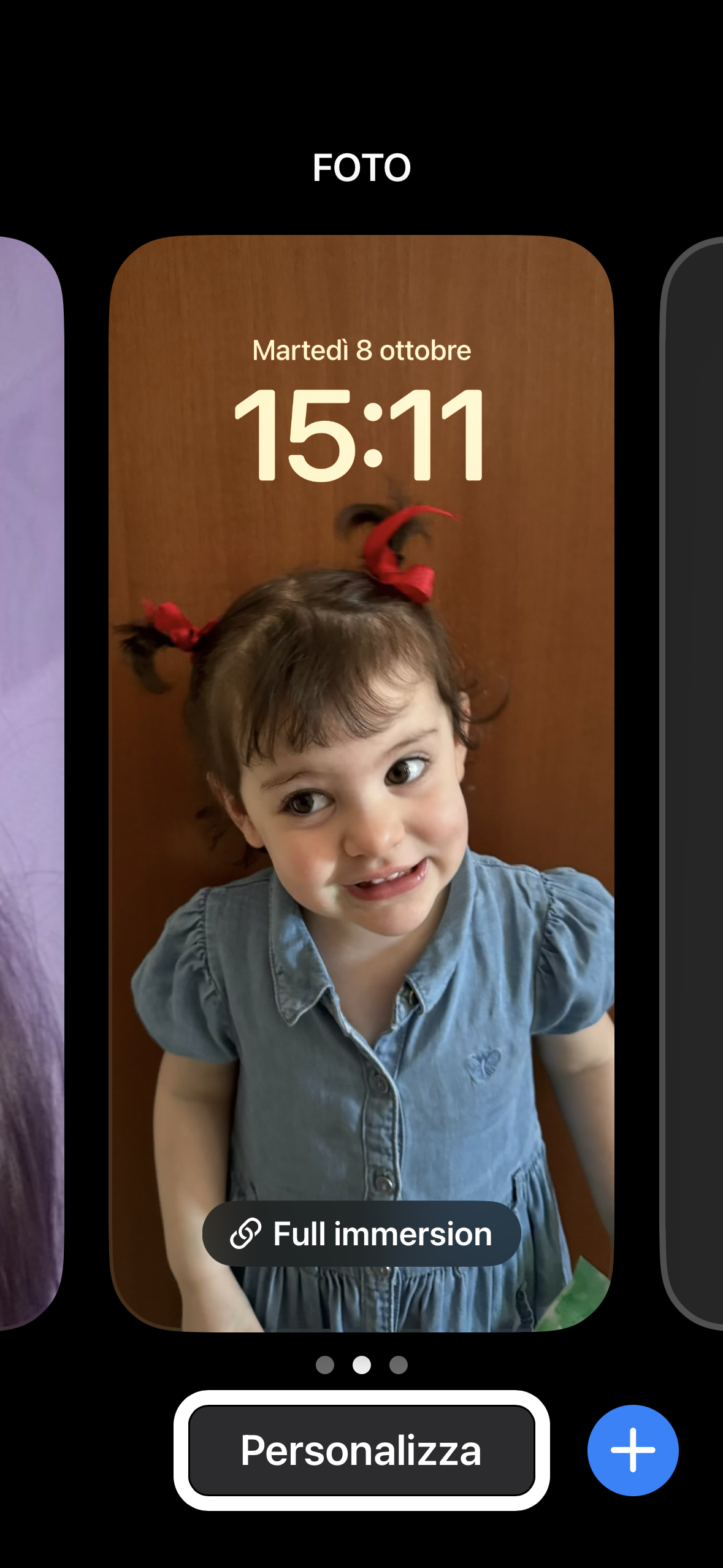
iOS 18 introduce molte nuove funzionalità che rendono l’iPhone ancora più accessibile e versatile per chi utilizza VoiceOver.
Abbiamo selezionato e raccolto le novità più interessanti in sette brevi clip, perfette per ipo e non vedenti.
In questo tutorial audiovisivo vi guideremo attraverso queste sette pillole, dimostrando come sfruttare al meglio le nuove funzioni di iOS 18 con VoiceOver.
Ecco cosa imparerete:
1- Personalizzare la schermata di blocco: Sostituire la torcia e la fotocamera con altre app più utili.
2- Modificare il Centro di Controllo: Comprendere e gestire al meglio le sue opzioni.
3- Riconoscimento in tempo reale: Come sfruttare questa potente funzionalità.
4- Protezione delle app con Face ID: Nascondere o proteggere le applicazioni in modo sicuro.
5- Note avanzate: Aggiungere registrazioni audio, allegati, foto e video in tempo reale.
6- Registrazioni stereo con Memo Vocali: Migliorare la qualità delle registrazioni.
7- Chiudere chiamate e FaceTime con Siri: Un modo più semplice e veloce per terminare le conversazioni.
Se queste novità vi hanno incuriosito, non perdete il nostro tutorial che vi mostrerà come utilizzarle in autonomia con VoiceOver.
Seguiteci nel audiovideo qui sotto!
Guarda e ascolta il tutorial
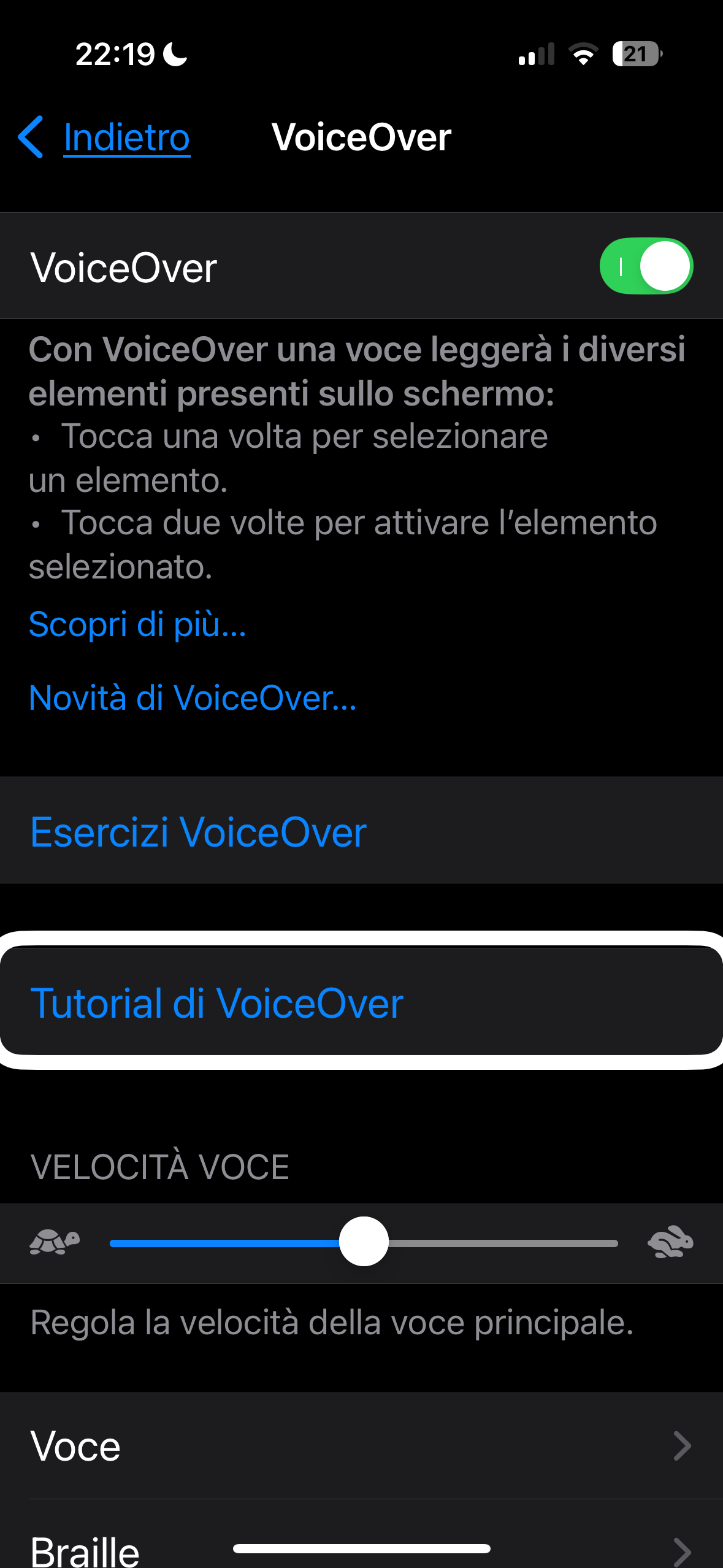
iOS 18 introduce numerose nuove funzionalità per migliorare l’accessibilità, soprattutto per chi utilizza il VoiceOver.
Per sfruttare al massimo queste potenzialità, è essenziale configurare e personalizzare correttamente un iPhone di ultima generazione con iOS 18, in particolare per noi utilizzatori di VoiceOver.
Nel tutorial audiovisivo che segue, vi guideremo passo passo attraverso le impostazioni di base per l’accessibilità e il VoiceOver, con un focus su come ascoltare i suggerimenti che VoiceOver ora fornisce per descrivere le operazioni più importanti da configurare su iOS 18.
Inoltre, vi mostreremo come accedere al tutorial integrato di Apple nella sezione VoiceOver, ideale per imparare l’uso dei gesti essenziali.
Se siete interessati a scoprire le impostazioni fondamentali per utilizzare al meglio il vostro iPhone con VoiceOver, seguite il nostro tutorial che vi accompagnerà nella configurazione completa.
Guarda e ascolta il tutorial
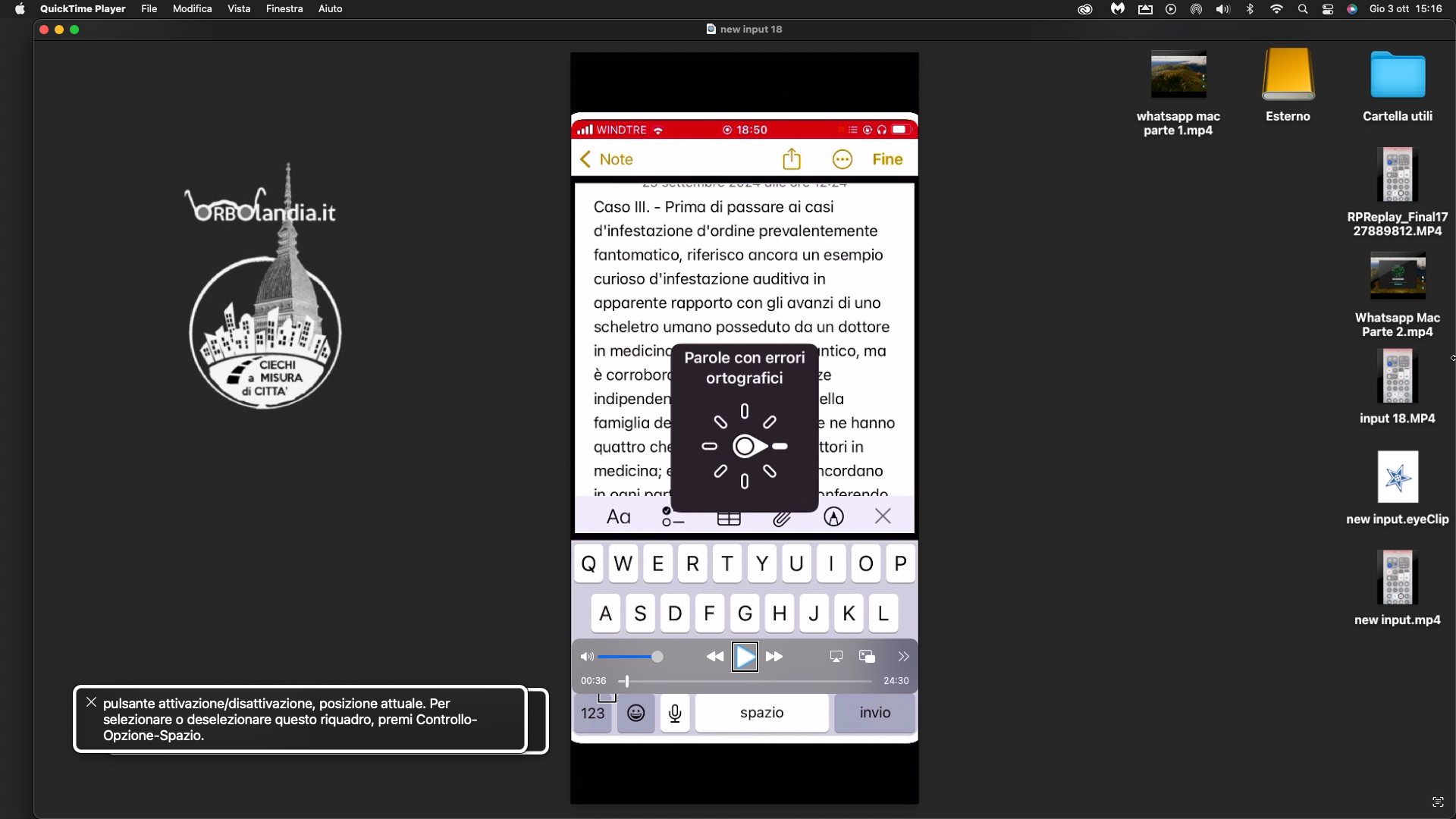
Con l’aggiornamento a iOS 18, l’Input Braille per iPhone e iPad ha fatto un grande salto di qualità, introducendo miglioramenti nelle prestazioni e una serie di nuove gesture.
Alberto Zanetti, nel suo tutorial audiovideo, ci guida alla scoperta di queste innovazioni, spiegando nel dettaglio come utilizzare le nuove gesture per il rotore, la selezione, il taglio, il copia, e persino la funzione annulla per ripristinare lo stato precedente all’ultima azione.
Durante il tutorial, Alberto ci mostra con chiarezza le operazioni da eseguire con questi nuovi gesti, come tornare alla schermata Home, accedere all’elenco delle applicazioni, e aprire il Centro di Controllo e le notifiche.
Se siete curiosi di scoprire tutte le novità dell’Input Braille, o semplicemente volete approfondire questa modalità di scrittura, trovate il link diretto al tutorial audiovideo qui sotto.
Guarda e ascolta il tutorial
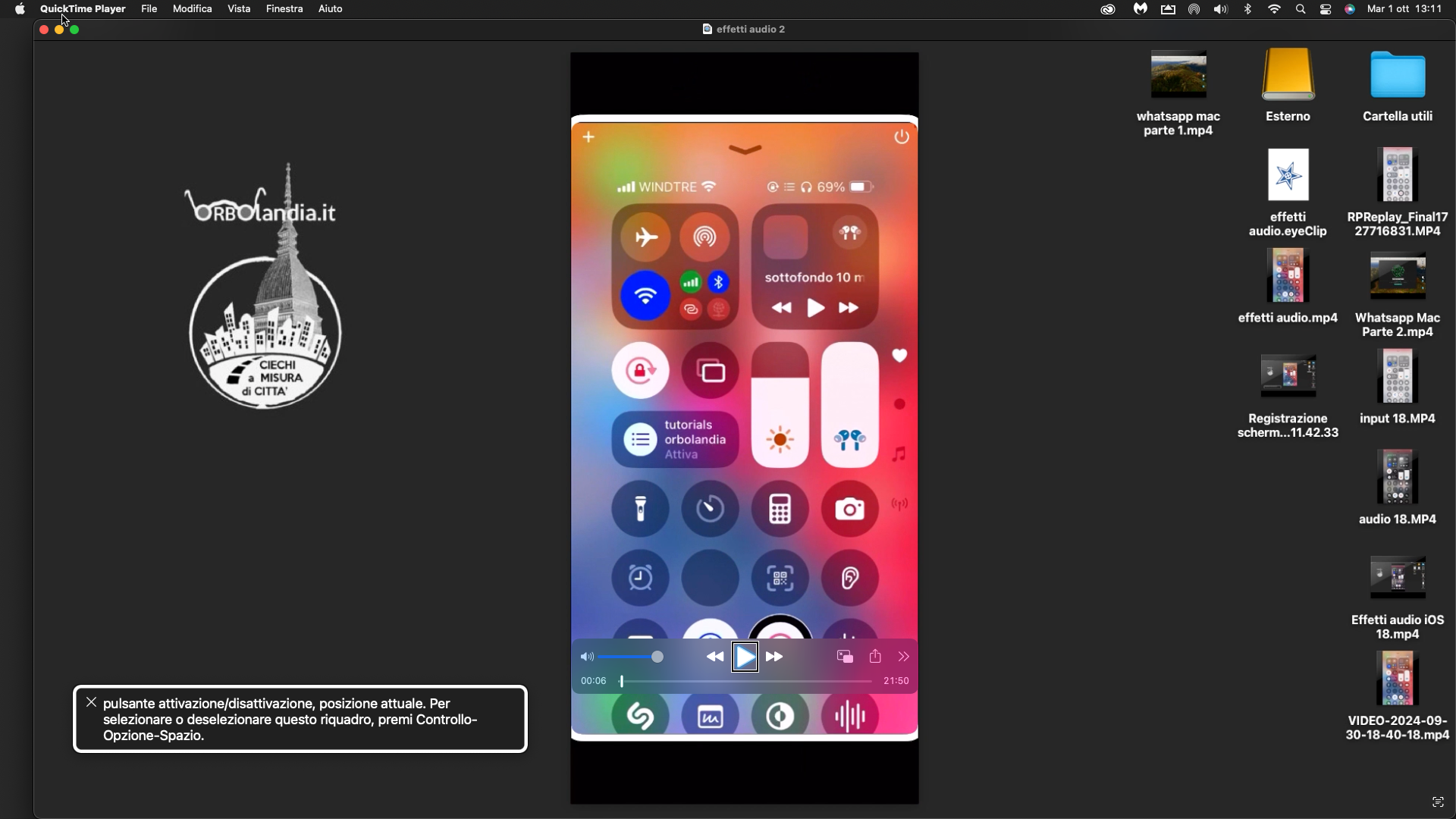
Con l’aggiornamento di iOS 18, Apple ha introdotto numerose novità nel campo dell’accessibilità, in particolare nella gestione delle voci per il VoiceOver.
In questo tutorial, Alberto Zanetti ci guida attraverso le nuove funzionalità di attenuazione audio e gli effetti personalizzabili che possiamo applicare alle voci del nostro dispositivo.
Alberto, affezionato utilizzatore delle voci Eloquence, in particolare della voce Rocco, ci mostra come questi nuovi effetti, inclusi gli equalizzatori, possano migliorare l’esperienza d’uso di VoiceOver per chi utilizza tali voci.
Le voci Eloquence, note per dividere gli utenti di screen reader tra chi le adora e chi le evita, non lasciano mai indifferenti:
sono un’esperienza che si ama o si odia.
Che siate già fan di Rocco e degli altri membri della famiglia Eloquence, o che vogliate semplicemente scoprire queste voci per la prima volta, il tutorial di Alberto vi farà esplorare tutte le nuove possibilità offerte da iOS 18!
Guarda e ascolta il tutorial
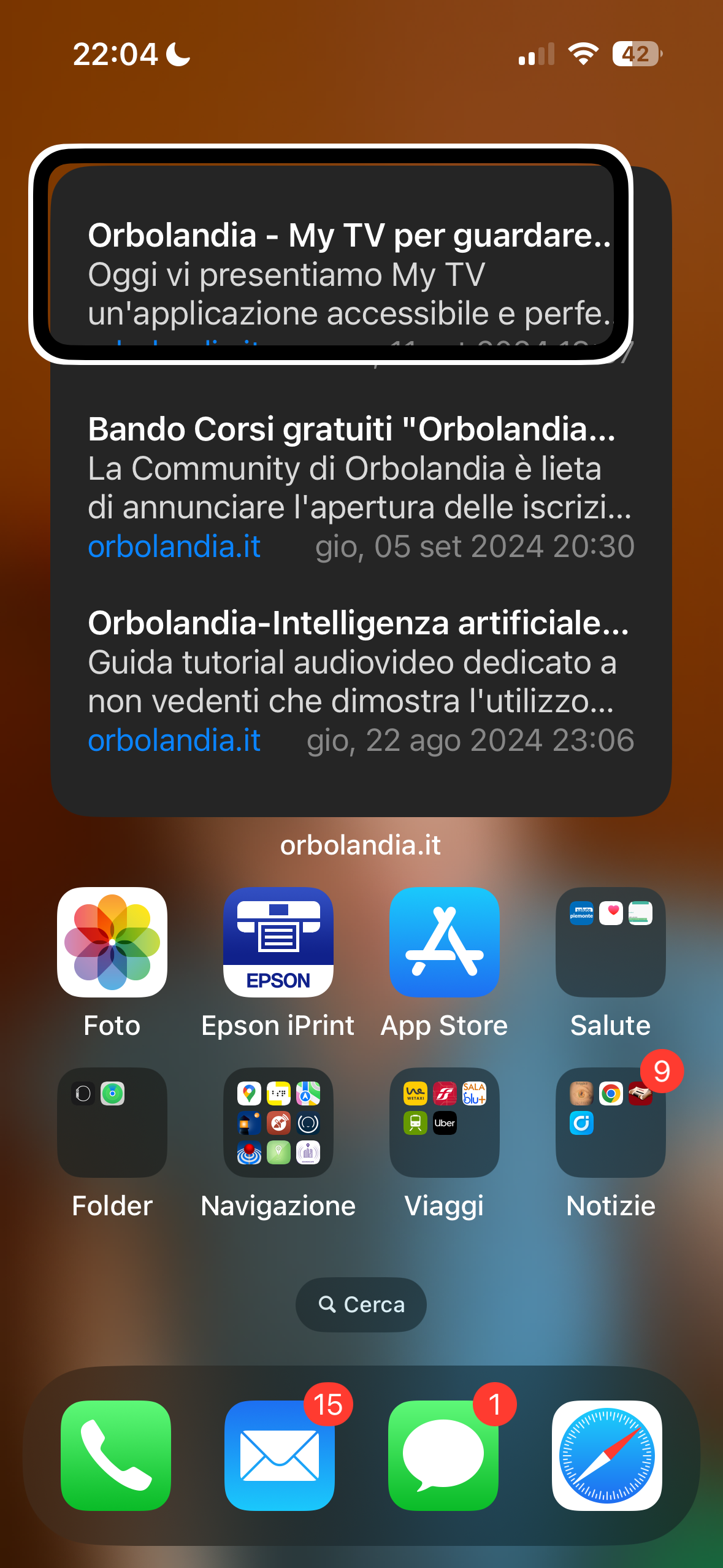
Nel nostro tutorial audio-video, guidiamo gli utenti ipovedenti e non vedenti attraverso l'uso dei widget su iPhone, utilizzando il VoiceOver.
Imparerete a personalizzare la schermata principale con vari tipi di widget: piccoli, medi, grandi e, per chi usa un iPad, gli extra-large.
Abbiamo spiegato in dettaglio come questi widget occupano lo spazio sulla pagina, in modo da permettervi di gestire al meglio la vostra esperienza utente.
Grazie a VoiceOver, scoprirete come rendere il vostro dispositivo ancora più accessibile e funzionale.
Seguite questo tutorial per imparare a sfruttare al massimo le potenzialità del vostro iPhone!
Guarda e ascolta il tutorial

Una importante novità di iOS 17 che è passata in sordina è la possibilità di fare e inviare messaggi vocali con iMessage o SMS che dir si voglia.
Questa novità, una volta provata, sono certo che tutti ci augureremo di trovarla presto in altre messaggistiche.
In pratica per inviare un messaggio audio ci basterà portare il telefono all’orecchio, ci darà un segnale acustico per dirci quando iniziare a parlare e alla fine del parlato un altro segnale acustico lo risentiremo appena spostato il telefono in piano, a quel punto avremmo già la possibilità di inviare o correggere o addirittura cancellare il messaggio se non ci piace.
Un’altra cosa importante, a volte molto utile soprattutto per chi non vede o vede poco, è avere la trascrizione testuale del messaggio vocale.
Non ci resta altro da fare che augurarvi buon ascolto del tutorial e soprattutto buoni e iMessage audio lampo!
Guarda e ascolta il tutorial
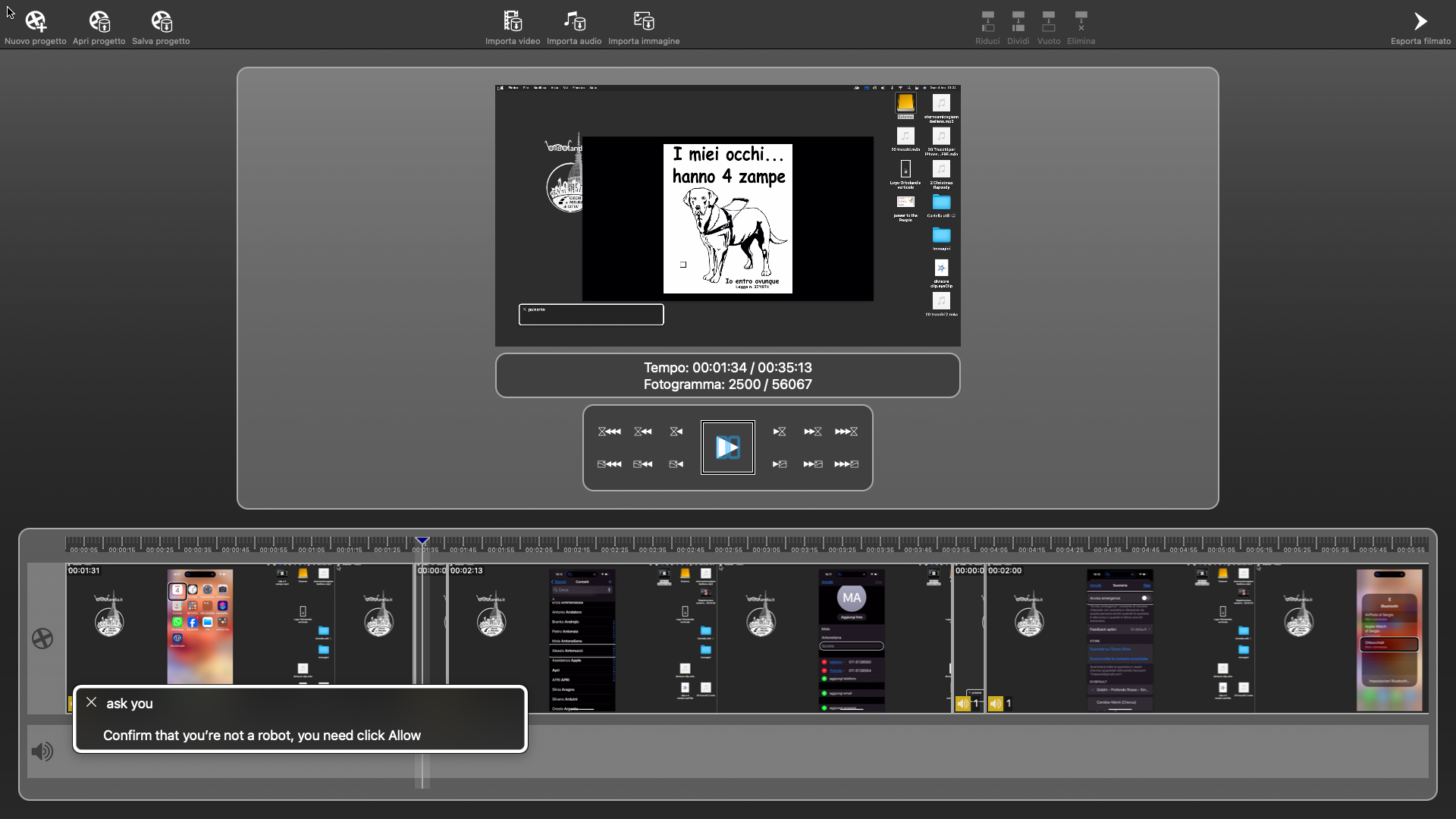
L’arrivo di iOS 17 ci ha fatto scoprire alcune pillole importanti e comode che riguardano l’accessibilità per le persone con problemi di vista che usano l’iPhone con il VoiceOver.
Queste opzioni che vi illustreremo agevolano e velocizzano Alcune impostazioni del VoiceOver, ci aiutano nella ricerca, si traducono velocemente pagine web, ci fanno migliorare la nostra privacy sulle pagine home e molto altro.
Vi mostreremo come:
1 - Far passare un contatto quando è attiva una full immersion ho l’opzione non disturbare totale che bloccano normalmente anche i preferiti;
2 - utilizzare il centro di controllo più attivamente con menù contestuale;
3 - utilizzare nuove opzioni di ricerca con spot light;
4 - fare ricerche più specifiche su foto e video, inserire didascalia e modificare posizione data e ora;
5 - su Safari inserimento della modalità scura o la traduzione completa di siti in lingua straniera;
6 - utilizzare più privacy sulle nostre pagine home, eventualmente anche oscurandole.
Se pensate che alcune o tutte di queste opzioni di accessibilità possano interessarvi e volete saperne di più seguite l’audio video tutorial che segue.
Guarda e ascolta il tutorial